القارئ الشامل والباحث
من المهم أن يتعرف الطلاب على الإعدادات التي تساعدهم على التعلم بشكل أفضل كالقارئ الشامل . ويمكن أن يتم تطبيق أداه القارئ الشاملة بينما يعمل الطلاب على تلخيص المعلومات المكتوبة في OneNote.
للاطلاع على كيفية عمله:انتقل إلى صفحة بها بعض النصوص التي يحتاج الطلاب لقراءتها وفهمها اختر علامة التبويب "عرض" اختر الزر الموجود في أقصي اليسار ويبدو ككتاب باستخدام زر صوت في الأعلى (لاحظ أن كل عناصر التنقل في OneNote مثل الأشرطة وعلامات التبويب قد اختفت، وكذلك الصور حيث لا يوجد سوى النص!)في الجزء السفلي، انقر فوق زر التشغيل لتقديم صوت للنص.
يوفر الزر "إعدادات" في الجزء الأيسر من التشغيل خيارات للقراء لضبط سرعة الصوت الذي تتم قراءته أو نوعه.
تتوفر للقراء خيارات لضبط تفضيلات النص وتفضيلات القراءة للمساعدة على إنشاء تجربة قراءة مخصصة. ويمكنك أيضاً تحديد التدقيق النحوي وأجزاء الكلام ويمكن للطلاب الاستفادة من القارئ الشامل بينما يتعلمون ويتطورون من خلال التعامل مع النصوص أو الموضوعات ذات الصعوبات.
للتعرف على المزيد، اقرأ، مزايا إضافية: كيفيه قيام الطلاب بتطوير حياتهم باستخدام التقنية التي يسهل الوصول إليها الباحث
تحسين المعرفة باستخدام أدوات التعلم الباحث في بعض الأحيان يحتاج الطلاب والمعلمون إلى العثور على بعض المعلومات من مصادر موثوقة بينما يعملون في OneNote. ويعد الباحث عبارة عن أداة رائعة تسمح لك بالعثور على هذه المصادر من دون الحاجة إلى التبديل إلى نافذه أخرى.
فيما يلي كيفية عمله: في الصفحة التي تريد إضافة مورد فيها، ما عليك سوي النقر فوق علامة التبويب "إدراج"، واختيار "الباحث".النافذة الجديدة التي تنبثق لا تزال في OneNote. اكتب الموضوع في مربع البحث. لاحظ أنه يتم فرز المصادر في دفاتر الملاحظات ومواقع الويب. لقراءة المزيد من الملخص، ما عليك سوي النقر فوق النص الموجود في المقالة.
للاطلاع على المقالة بالكامل، قم بالتمرير لأسفل وحدد الزر لفتحه في مستعرض. لإضافة اقتباس، تأكد أولاً من أن المؤشر موجود في الموقع المحدد في الصفحة حيث تريد وضع الاقتباس. انقر فوق علامة الجمع الموجودة في الزاوية العلوية اليسرى من ذلك الملخص، أو حدد الارتباط الموجود في الأسفل الذي يعرض "إضافة هذا المصدر كاقتباس".
تسمح أداة الباحث للطلاب بالتركيز على الجوانب الهامة لجمع المعلومات من المصادر الموثوق بها، بدون التشتت أو الخوض في تفاصيل الاقتباسات الكثيرة.
يمثل الباحث لتطبيق OneNote Windows 10 المحرك نفسه الذي يوفر الباحث في Word. للحصول على مزيد من المعلومات حول كيفية مساعدته للطلاب، اقرأ: كيفية تقديم أمين المكتبة المعاصر لإرشادات حول البحث في عصر الإنترنت
Application Alley
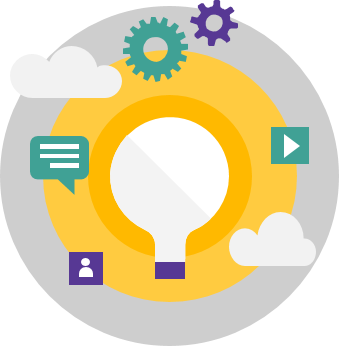
يمكن أن يكون القارئ الشامل مفيداً لـ:
دارسي اللغة الإنجليزية كلغة ثانية
- يتعلم الطلاب كيفية نطق الكلمات الجديدة
- الطلاب الذين يحتاجون إلى المساعدة في التركيز علي النص
- الطلاب الذين يستفيدون من المسار الصوتي، بما في ذلك الطلاب ضعاف البصر أو الذين يعانون من صعوبة القراءة
يمكن أن يكون القارئ الشامل مفيداً فيما يلي:
أثناء المناقشات الجماعية الكاملة
(على سبيل المثال، فيما يتعلق بأقسام الكلام أو القواعد اللغوية، يمكن للطلاب التعرف علي الأسماء الموجودة في صفحة من النص واستخدام القارئ الشامل للتحقق من عملهم)
في القراءة الجماعية الكاملة
(على سبيل المثال، الطلاب الذين يحتاجون إلى مراجعة كتابتهم لاستبدال الأفعال المبنية للمجهول بالأفعال المبنية للمعلوم. يمكن للقارئ الشامل تمييز كل الأفعال حتى يتمكن الطالب البدء بالتعرف علي الأفعال المبنية للمجهول.)
يمكن أن يستخدم المعلمون ميزات الصوت لمساعدة كل الطلاب من خلال:
توفير البرامج التعليمية الصوتية أو المحاضرات، الأمر الذي يسمح للمعلمين بعكس الفصل الدراسي، وإفادة الطلاب الذين يمكنهم إيقاف المناقشة وإعادة عرضها بعدد المرات المطلوبة.
- بناء النطق الصحيح للكلمات
- تقديم ملاحظات شفهية مخصصة
يمكن أن يستخدم الطلاب ميزات الصوت لإظهار التقدم أو بيان الفهم في:
أداء العروض الفنية: تسجيلات للعزف على إحدى الآلات، أداء أغنية، قراءة قصيدة
- اللغات العالمية: نطق الكلمات والتدريب على المحادثات
- المهارات اللغوية: القراءة بطلاقة
- التدريب على التحدث أمام جمهور
انعكاس
ما نوع الطالب الذي يمكن أن يستفيد من مجرد عرض النص على الشاشة، بدون خيارات التنقل أو الصور؟
من الذي يمكن أن يستفيد من إمكانية سماع قراءة كلمة بصوت عال؟
ما هي جوانب المناهج التي يمكن تحسينها بالوصول إليها باستخدام القارئ الشامل؟